Como baixar o driver para dispositivo desconhecido no gerenciador de dispositivos
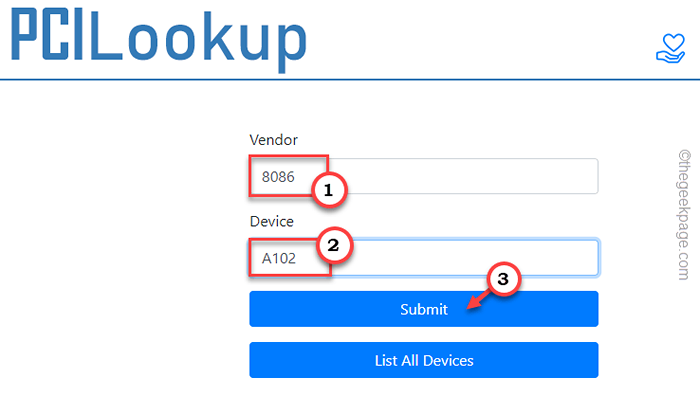
- 3691
- 744
- Mrs. Willie Beahan
Sempre que o Windows não conseguir carregar o driver adequado para um novo dispositivo, ele aparece como “Dispositivo desconhecido" com uma marca de exclamação na página Gerenciador de dispositivos. Infelizmente, esse problema não é corrigido automaticamente com o tempo. Então, você tem que cuidar dessa questão. Existem algumas maneiras de resolver este problema. Siga estas instruções para atualizar o driver do dispositivo.
Índice
- Corrigir 1 - Atualize o dispositivo
- Fix 2 - Usando o ID de hardware, instale o driver
- Corrigir 3 - faça o download manualmente e instale o driver desconhecido
Corrigir 1 - Atualize o dispositivo
A primeira solução que você pode tentar é atualizar o driver do dispositivo do próprio gerente de dispositivo.
Passo 1 - Comece a digitar “dispositivo”Na barra de pesquisa.
Passo 2 -Lá, clique com o botão direito do mouse no “Gerenciador de Dispositivos”Nos resultados da pesquisa para abri -lo.
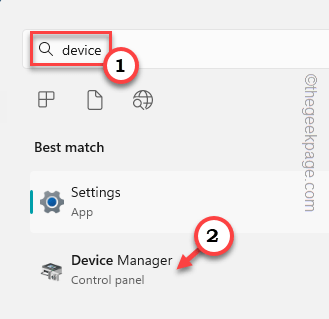
etapa 3 - Depois de chegar lá, expanda o “Outros dispositivosSeção para localizar a “Dispositivo desconhecido”.
Passo 4 - Então, clique com o botão direito do mouse "Dispositivo desconhecido”E clique no“Atualizar o software de driver… ”Opção.
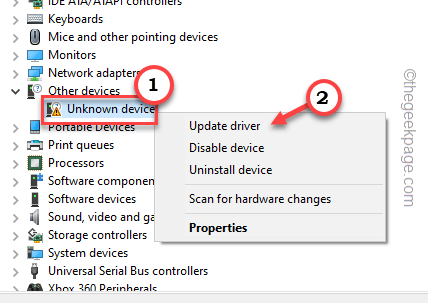
Etapa 5 - Na próxima etapa, você notará duas opções distintas. Então, escolha o “Pesquise automaticamente o software de driver atualizado”Opção.
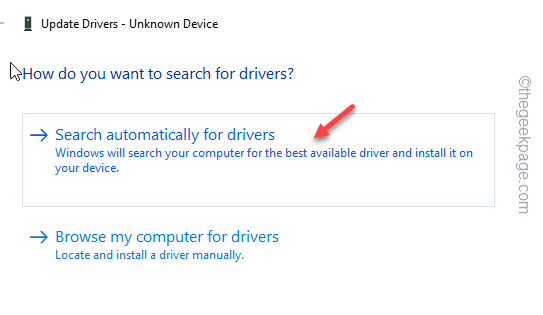
Agora, tudo o que você precisa fazer é seguir as etapas na tela para concluir o processo de instalação do driver.
Embora isso possa funcionar às vezes, geralmente não resolve esse problema. Pode vir de novo.
Fix 2 - Usando o ID de hardware, instale o driver
Você pode entender melhor a origem do driver, a versão e o fabricante dos IDs de hardware. Então, siga estas etapas.
Etapa 1 - Identifique o motorista
Você pode fazer isso no gerenciador de dispositivos.
Passo 1 - aperte o Win Key+X teclas juntas.
Passo 2 - Então, clique com o botão direito do mouse no “janelasÍcone e clique em “Gerenciador de Dispositivos”.
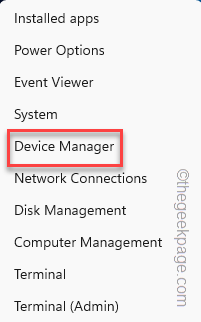
etapa 3 - Agora, encontre o “Dispositivo desconhecido”.
Passo 4 - Depois disso, toque com a direita do dispositivo e clique em “Propriedades”.
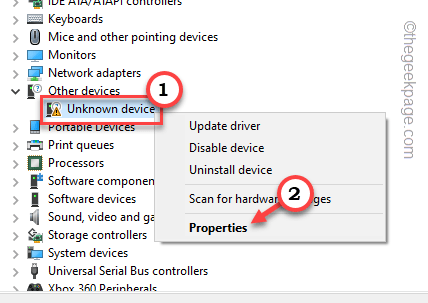
Etapa 5 - Mudar para o “Motoristas" aba.
Etapa 6 - Lá, você notará uma tabela chamada propriedade. Selecione “IDs de hardware”No menu suspenso para usá-lo.
Agora, você verá certos parâmetros no “Valor" aba.
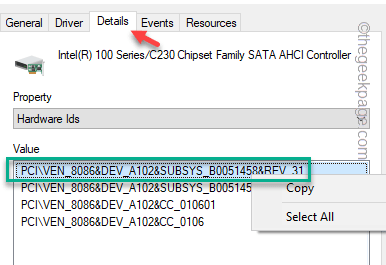
Etapa 7 - Usando seu mouse, Selecione Esse valor, clique com o botão direito do mouse e clique em “cópia de”.
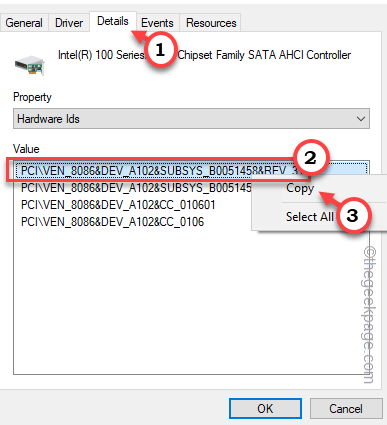
[[
Informações adicionais - Se você quiser saber as informações exatas sobre o driver do dispositivo, poderá pesquisar usando os números Ven e Dev.
O ID de hardware copiado contém o Ven e Dev números. Você pode usá -los na pesquisa de PCI para restringir a pesquisa.
O ID de hardware que você copiou deve conter dois números de quatro dígitos que especificam os detalhes do driver.
1. Verifique o ID de hardware.
É assim -
Pci \ ven_8086& Dev_A102& Subsys_B0051458 & Rev_31
2. O número de quatro dígitos depois de “Ven”É conhecido como o número do fornecedor.
3. Da mesma maneira, quatro dígitos após o “Dev”É conhecido como o número do dispositivo.
Então, do ID do hardware, esses são os números -
Ven - 8086 Dev - A102
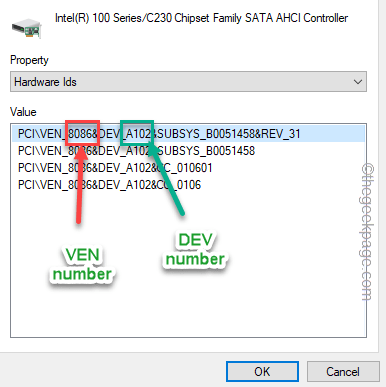
4. Agora, vá para o Pcilookup.
5. Aqui, copie-se o Número ven no Fornecedor caixa. Seguindo da mesma maneira, copie-se o Número de desenvolvimento no Dispositivo caixa.
6. Depois disso, clique em “Enviar““.
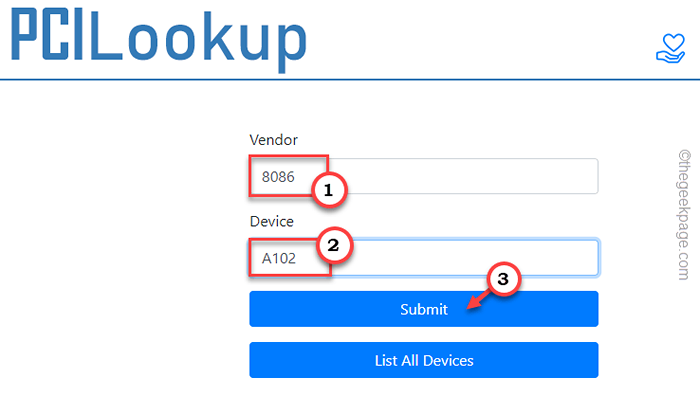
7. Na página de pesquisa a seguir, você verá os detalhes do hardware do “Descrição" aba.
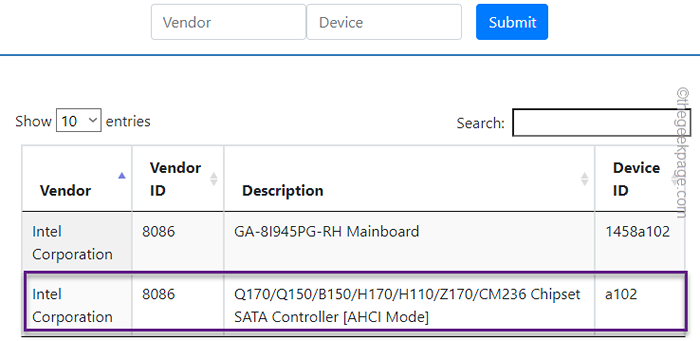
Isso deve ajudá -lo a entender a origem do motorista junto com o nome do motorista e o tipo.
(Como no meu caso, o dispositivo desconhecido é um Intel Chipset SATA Controller. Então, você pode simplesmente ir ao site da Intel e baixar o driver mais recente do sistema. )
]
Agora você pode minimizar a página do gerenciador de dispositivos.
Etapa 2 - Pesquise, faça o download e instale o driver
Agora você pode usar o ID de hardware copiado para pesquisar, baixar e instalar o driver da Internet.
Passo 1 - Abra um navegador e pesquise usando o ID de hardware copiado.
Passo 2 - Os resultados da pesquisa devem incluir certos links de driver junto com os detalhes do fabricante. Se você não consegue ver o nome de nenhum fabricante aqui, observe o nome do driver dos resultados da pesquisa. Você pode baixar o driver separadamente dos detalhes que você acabou de observar.
Você pode baixar facilmente o driver desses sites.
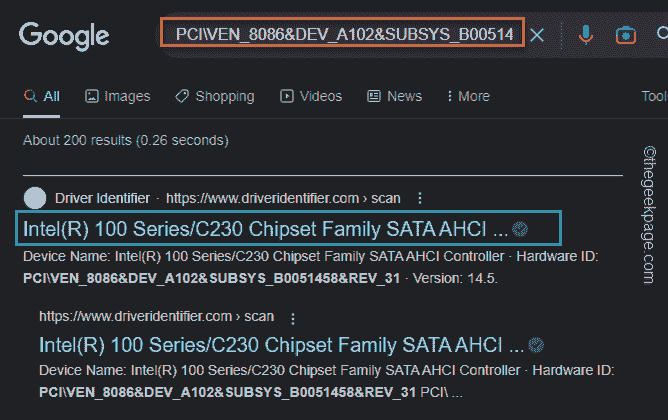
OBSERVAÇÃO - Não faça o download ou instale nenhum driver de sites de terceiros, pois geralmente contêm malware, trojan ou qualquer outro tipo de infecção que seja prejudicial ao seu dispositivo e à estabilidade do sistema. Portanto, faça o download do driver necessário para o dispositivo do site oficial do OEM ou dos sites de fornecedores.
etapa 3 - Alguns pacotes de motorista são entregues em um formato compactado. Se for um arquivo zip, descomprimir isto.
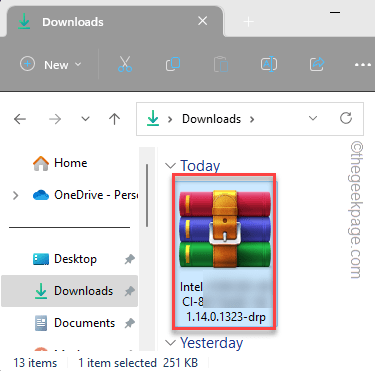
Passo 4 - Dentro da pasta extraída, você encontrará o arquivo executável do instalador do driver (geralmente, referido como “configurar.exe”.) Agora, execute este arquivo de configuração para instalar o driver no seu computador.
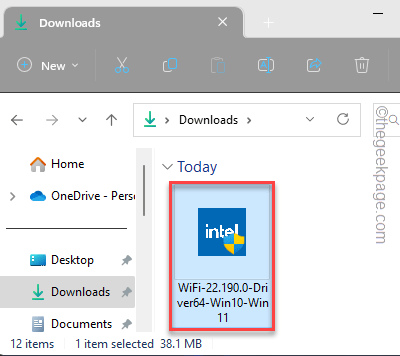
Agora basta seguir as instruções para instalar o driver para o dispositivo. Depois de ter feito a instalação do driver, basta reiniciar seu computador uma vez.
Corrigir 3 - faça o download manualmente e instale o driver desconhecido
Se você conectou recentemente um novo dispositivo (como uma nova impressora ou scanner), mas ainda não instalou o motorista, o dispositivo conectado pode aparecer como um "dispositivo desconhecido" com um triângulo de exclamação junto com ele junto com ele.
Então, se você souber qual dispositivo é esse, pode acessar diretamente o site do fabricante do dispositivo, baixar o driver mais recente e instalá -lo.
Passo 1 - Vá para o site do fabricante do dispositivo.
Passo 2 - Agora, aqui você encontrará uma seção chamada “Transferências" ou "Motoristas”. Aqui, especificamos qual driver de dispositivo você está procurando (como inserir o número do modelo).
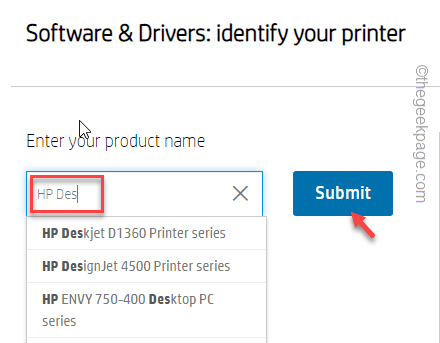
etapa 3 - Download O último driver do seu sistema.
Passo 4 - Instalar Esse driver baixado após o assistente de configuração do driver.
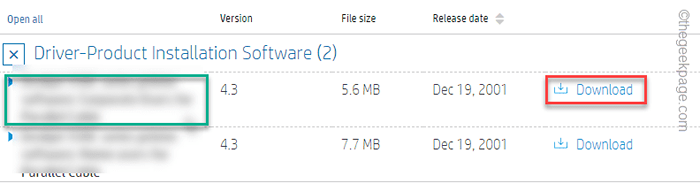
Etapa 5 - É essencial que você reinicie seu computador depois disso.
Reiniciar o sistema completa todo o processo.
Agora, você pode abrir o gerenciador de dispositivos e verificar se ainda pode ver a mensagem de erro desconhecida do dispositivo.
- « Não pode alterar a taxa de atualização do monitor e como mudar isso
- Como corrigir o iPhone não enviando o problema das mensagens de texto »

